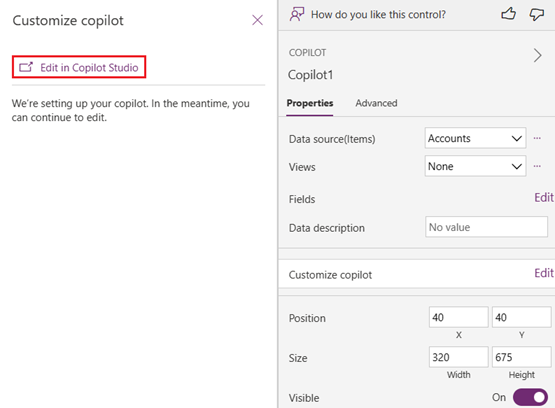Примітка
Доступ до цієї сторінки потребує авторизації. Можна спробувати ввійти або змінити каталоги.
Доступ до цієї сторінки потребує авторизації. Можна спробувати змінити каталоги.
[Ця стаття стосується інструкції до попередньої версії, і її буде змінено.]
Керування Copilot — це помічник зі штучним інтелектом, якого ви можете додати до своїх програм на полотні. Copilot дозволяє користувачам програми отримувати інформацію про дані у вашому додатку за допомогою розмови природною мовою з другим пілотом на основі штучного інтелекту. Творці можуть додати елемент керування до будь-якої програми полотна та вибрати, які дані надають відповіді.
Важливо
- Це функція попереднього перегляду.
- Функції попереднього перегляду не призначені для використання в робочій версії та можуть мати обмежену функціональність. Ці функції регулюються додатковими умовами використання та доступні перед офіційним випуском, щоб клієнти могли отримати ранній доступ і залишити відгук.
Нотатка
Ця функція працює на базі служби Azure OpenAI .
вимоги
Переконайтеся, що ви відповідаєте необхідним вимогам і доступності регіону в огляді Copilot Power Apps (попередній перегляд).
Copilot не працює в середовищах, які використовують ключ, керований клієнтом, або Customer Lockbox.
Налаштуйте Copilot для свого середовища
Щоб дозволити користувачам програми використовувати чат Copilot у програмі на полотні, Power Platform адміністратор вмикає опцію Дозволити користувачам аналізувати дані за допомогою чату на основі штучного інтелекту в полотні та програмах на основі моделі в Power Platform Центрі адміністрування. Дізнайтеся більше в розділі Керування налаштуваннями функцій.

Налаштуйте Copilot для своєї програми canvas
Щоб додати елемент керування Copilot до програми полотна, увімкніть компонент Copilot і Редагувати в Copilot Studio налаштуваннях програми в. Power Apps
Компонент Copilot: включає функцію Copilot у вашій програмі canvas, щоб ви могли додати елемент керування Copilot і підключити його до другого пілота.
Редагувати Copilot Studio: Дозволяє налаштувати другого пілота за допомогою Copilot Studio. Якщо ви залишите цю опцію вимкненою, буде доступний лише другий пілот за замовчуванням.
Відкрийте програму полотна для редагування Power Apps Studio. На панелі команд виберіть Оновлення> налаштувань.
На вкладці «Попередній перегляд » увімкніть компонент Copilot і «Редагування» в Copilot Studio налаштуваннях.

Додайте елемент керування Copilot до своєї програми canvas
Відкрийте програму полотна для редагування та налаштуйте всі параметри:
У меню створення програми виберіть«Вставити », а потім виберіть«Copilot (попередній перегляд) ».
Коли з’явиться запит додати джерело даних до Copilot, виберіть Dataverse таблицю як джерело даних.

Нотатка
Елемент керування Copilot підтримує Dataverse лише таблиці для джерела даних.
Налаштуйте другого пілота за допомогою Copilot Studio
Copilot Studio це програма, яка дозволяє створювати та редагувати другопілоти для ваших програм. Визначте статті, дії та інші функції вашого другого пілота. Наприклад, зробіть так, щоб ваш другий пілот відповідав на конкретні запитання про дані вашого додатка або виконував дії, як-от відкривав екран або надсилав електронний лист.
Налаштуйте свій нещодавно підключений другий пілот у Power Apps меню властивостей.
Вибравши елемент керування Copilot на полотні, виберіть «Редагувати » поруч із полем «Налаштувати другого пілота » у розділі «Властивості».
Якщо у вас ще не створено другого пілота, виберіть Створити нового другого пілота на панелі «Налаштувати другого пілота ». Елемент керування Copilot in Power Apps Studio не підтримує ввімкнення існуючого другого пілота з Copilot Studio.
Copilot Studio відкриється в новій вкладці. Будь-які зміни, які ви вносите, Copilot Studio відображаються у вашому підключеному другому пілоті у вашій програмі canvas.
Дізнайтеся більше в розділі Швидкий старт: Створення та розгортання другого пілота.
Збирайте відгуки від користувачів додатка
Виробники та користувачі додатків надають відгуки про відповіді другого пілота, вибираючи кнопку «Подобається » (великий палець вгору) або «Не подобається » (великий палець вниз) для кожної відповіді. Введіть детальний відгук у текстове поле, а потім натисніть кнопку Надіслати.
Відгуки надходять до корпорації Майкрософт для покращення керування Copilot.
Як заборонити зворотний зв’язок від користувачів додатка
Якщо ви не хочете, щоб користувачі програми надсилали відгук корпорації Майкрософт, вимкніть цей параметр.
увійдіть у Power Apps систему та виберіть Таблиці на лівій панелі навігації.
Виберіть зі списку таблицю «Організація ».
У розділі Організація стовпців і даних виберіть список заголовків стовпців. З’явиться спливаюче вікно Показати існуючий стовпець .
Знайдіть пункт Дозволити користувачам надавати відгук про App Copilot і переконайтеся, що цей пункт не встановлено.
Виберіть Зберегти.